无线网络设置,小猪教您怎么设置无线网络连接
- 时间:2018年07月31日 14:46:06 来源:魔法猪系统重装大师官网 人气:13234
小伙伴们,其实小编我啊,已经知道你们在干嘛了。你们是在找无线网络连接的相关设置步骤,但是我想说你们不用找了,因为小编我这儿就有呀~来来来,我现在就带你们看看我写的无线网络连接的相关设置步骤。
其实无论是有线网络还是无线网络,它们都有各自的优点和缺点,所以只是看每个人的个人喜好。小编今天要给你们说说无线网络的一个使用技巧,那就是怎么设置无线网络连接,请小伙伴们的目光往下移~
首先,点“开始”菜单,然后找到并点击“控制面板”。
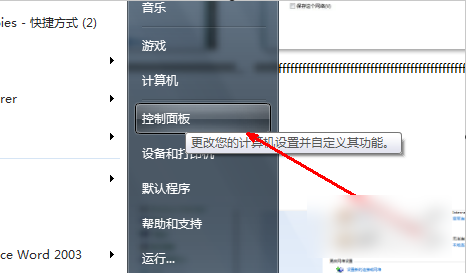
无线网络连接载图1
然后,打开之后,再点“网络与共享中心”。
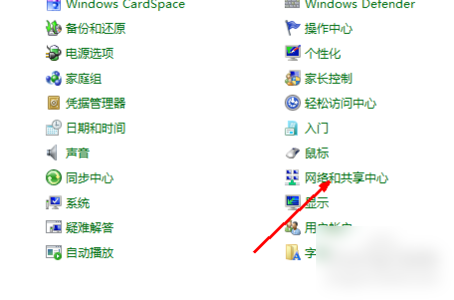
无线网络载图2
接着,打开“网络和共享中心”之后,这里有详细的关于网络连接方面的信息。点击中部的设置新的连接这样一个蓝色的链接。
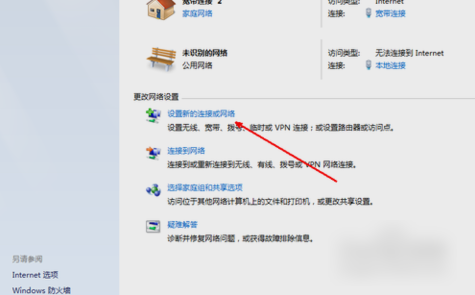
无线网络载图3
下一步,如果电脑上以前有网络连接,如果是重新设定一个无线网络连接,就选第一个选项,否,创建一个新的连接。然后点击下一步。
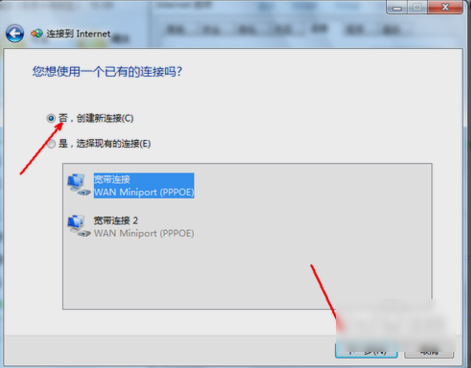
无线网络连接载图4
然后,在选择连接方式这个页面中,如果有无线网络,就会在下面的列表中显示出一个无线连接的选项。用鼠标点击一下这个选项,然后点确定。

无线网络载图5
随后,点确定后,回到系统托盘处,找到网络连接的图标,然后打开,选择连接,点击之后将出现下面这样一个设定无线网络的选项,输入网络名和安全密钥,点击确定就可以了。
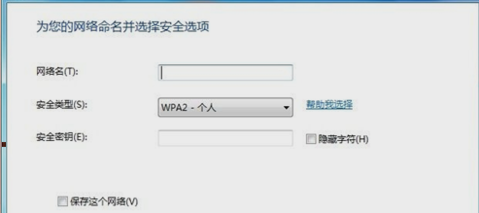
无线网络设置载图6
最后,无线网络连接就设置好了,然后就可以用无线网络来上网了。

无线网络连接载图7
以上就是设置无线网络连接的操作步骤啦~









